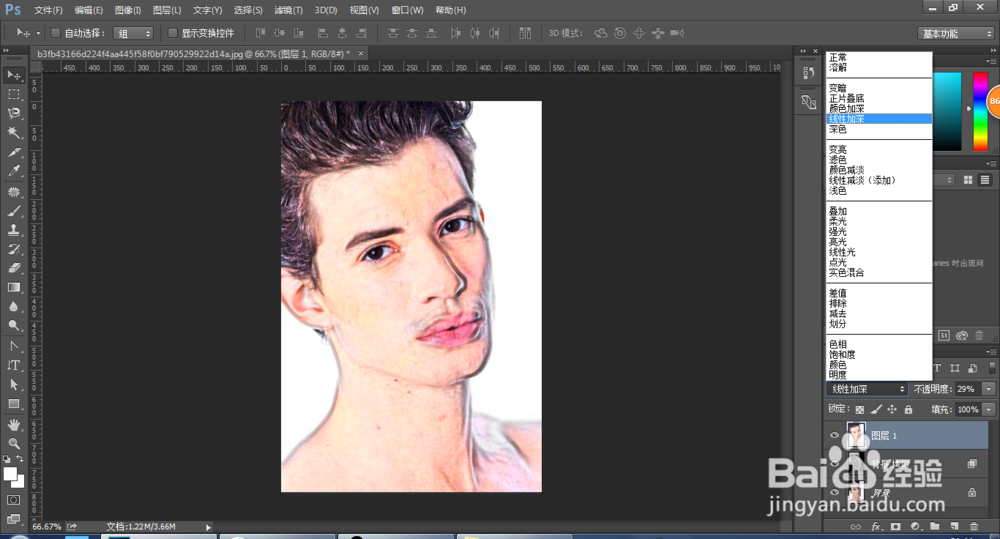1、双击打开PS,,打开你要修改的图片,按ctrl+J,复制图层

2、点击“图像”,选择“调整”,再选择“去色”
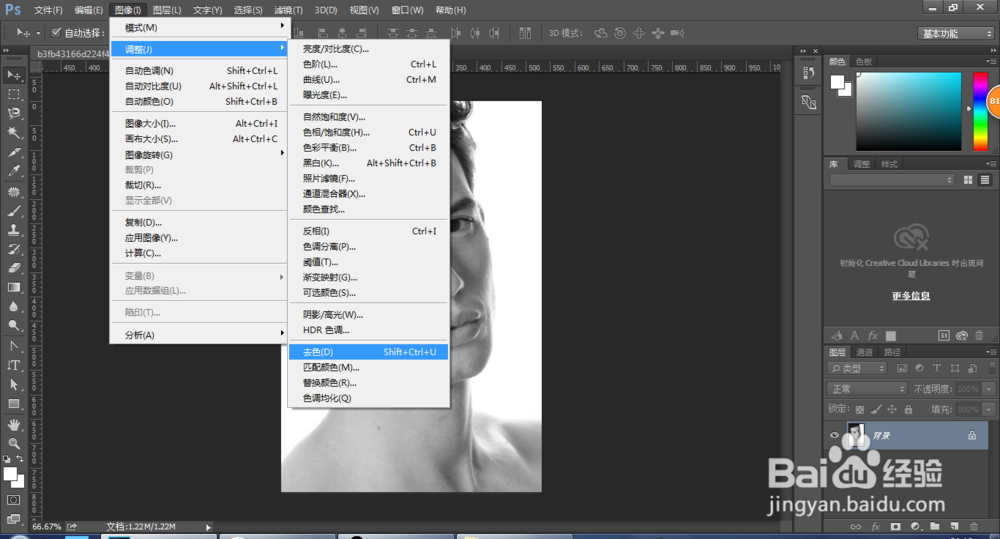
3、点击“图像”,选择“调整”,再选择“反相”

4、将混合模式调整为“颜色减淡”
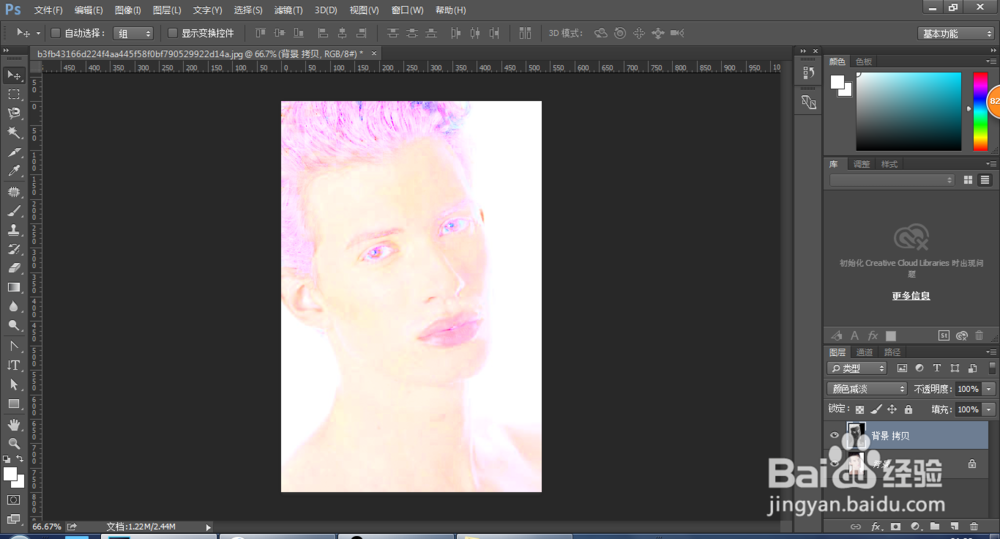
5、点击“滤镜”,选择“其他”,再选择“最小值”。最小值得参数按自己的需要进行调节
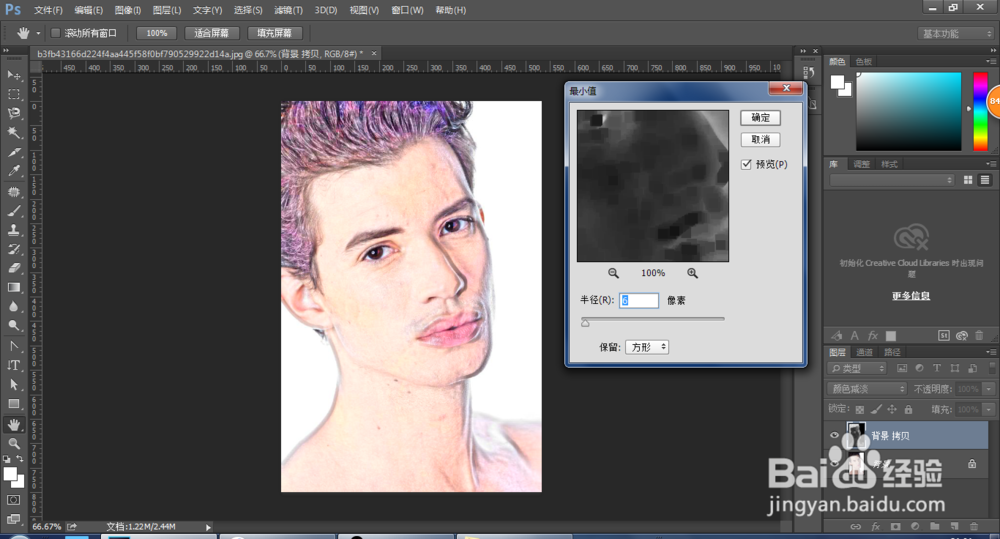
6、双击图层通过混合通道进行微调。按住alt键,三角符号是可以分开的
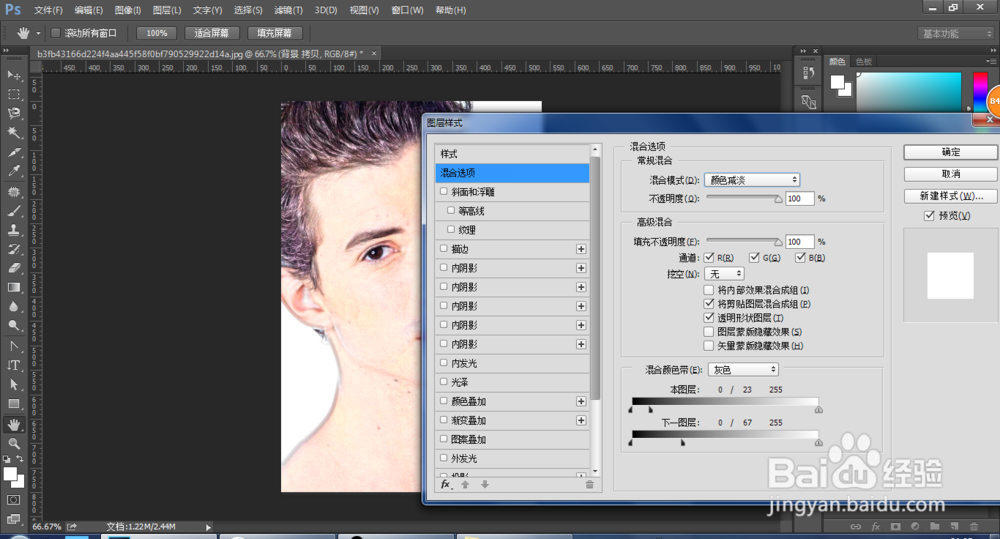
7、按住ctrl+alt陴鲰芹茯+shift+E盖印图层,然后点击“滤镜”,选择“模糊”,再选择“高斯模糊”。模糊数值视情况而定

8、最后将混合模式调整为线性加深即可